BATERAI IPHONE CEPAT HABIS
BATERAI IPHONE CEPAT HABIS-Pada artikel kali ini, iJOE Apple Service Surabaya Service Apple, Service iPhone, Service MacBook, Service iPad, Service iMac di Kota Surabaya dan Sekitarnya. Kami akan membahas Baterai iPhone Cepat Habis , terpercaya, dan tentunya dapat mengatasi masalah kamu yang menyebalkan itu dengan sangat Profesional. Scroll terus ketikan cantik dari website www.ijoe.co.id ini ya Joe…
Beberapa kasus yang tentunya cukup mengganggu bagi para Sobat iJOE yang berprofesi sebagai Tatto Artist, Drawing Artist atau para Sobat Editor tentunya sangat kesusahan dalam menuangkan ide kamu diatas Media Putih. Kami akan memberi tahu Anda dengan tepat mengapa baterai iPhone Anda cepat habis dan bagaimana cara memperbaikinya. Kami akan menjelaskan bagaimana Anda bisa mendapatkan masa pakai baterai yang lebih lama dari iPhone Anda tanpa mengorbankan fungsionalitas.
Bagi kamu para Apple Users yang mengalami karma buruk dari kebiasaan kamu yang kurang baik dalam hal Penggunaan pada iPhone kamu, dan ternyata iPhone kamu tiba-tiba tidak bisa di pakai untuk bekerja maupun aktivitas sehari-hari dan. Kami telah mengumpulkan beberapa penyebab masalah yang paling umum dan kemungkinan solusinya.
Pada ketikan iJOE kali ini, mari kita bahas secara tuntas, apasih ? Penyebab Baterai Cepat Habis pada iPhone kamu ?, dan bagaimana cara menanggulani kasus ini, agar dikemudian Hari hal ini tidak terjadi lagi pada kalian Joe…, yuk, Scrool terus Artikel dari Official Website iJOE Apple Service Surabaya : www.ijoe.co.id ya Joe…
Sebagian besar masalah baterai iPhone terkait dengan perangkat lunak. Kami akan membahas sejumlah perbaikan baterai iPhone yang telah terbukti dan sudah kami pelajari dari pengalaman langsung dengan ratusan iPhone.

Push Mail
Saat email Anda diatur ke push, itu berarti iPhone Anda mempertahankan koneksi konstan ke server email Anda sehingga server dapat langsung mendorong email ke iPhone Anda segera setelah tiba. Kedengarannya bagus, bukan? Salah.
Seorang jenius pemimpin Apple menjelaskannya kepada saya seperti ini: Ketika iPhone Anda diatur untuk mendorong, ia terus-menerus bertanya kepada server, “Apakah ada email? Apakah ada surat? Apakah ada surat?”, dan aliran data ini menyebabkan baterai Anda cepat habis. Server Exchange adalah pelanggar terburuk mutlak, tetapi semua orang dapat mengambil manfaat dari mengubah pengaturan ini.
Cara Memperbaiki Push Mail
Untuk memperbaiki masalah ini, kami akan mengubah iPhone Anda dari push to fetch. Anda akan menghemat banyak masa pakai baterai dengan memberi tahu iPhone Anda untuk memeriksa email baru setiap 15 menit, bukan setiap saat. IPhone Anda akan selalu memeriksa email baru setiap kali Anda membuka aplikasi Mail.
- Buka Pengaturan -> Mail -> Akun.
- Ketuk Ambil Data Baru.
- Matikan Push di bagian atas layar.
- Gulir ke bawah dan pilih Setiap 15 Menit di bawah Fetch.
- Ketuk setiap akun email individu dan, jika memungkinkan, ubah ke Fetch.
Matikan push mail dan atur interval pengambilan. Kebanyakan orang setuju bahwa menunggu beberapa menit hingga email tiba sepadan dengan peningkatan signifikan dalam masa pakai baterai iPhone Anda.
Matikan Layanan Lokasi Yang Tidak Perlu
Layanan Lokasi adalah bagian dari apa yang membuat iPhone menjadi perangkat yang hebat, jadi saya ingin memperjelas: Saya tidak menyarankan Anda mematikan Layanan Lokasi sepenuhnya.
salinan layanan sistem tersembunyi
Saya akan menunjukkan kepada Anda layanan tersembunyi yang terus-menerus menguras baterai Anda, dan saya berani bertaruh Anda bahkan belum pernah mendengar tentang sebagian besar dari mereka. Saya yakin penting bagi Anda untuk memilih program dan layanan mana yang dapat mengakses lokasi Anda, terutama mengingat pengurasan baterai yang signifikan dan masalah privasi pribadi yang menyertai iPhone Anda, langsung dari kotaknya. Cara Memperbaiki Layanan Lokasi :
- Buka Pengaturan -> Privasi -> Layanan Lokasi.
- Ketuk Bagikan Lokasi Saya. Jika Anda ingin dapat berbagi lokasi dengan keluarga dan teman di aplikasi Pesan, biarkan ini aktif, tetapi hati-hati: Jika seseorang ingin melacak Anda, beginilah cara mereka melakukannya.
- Gulir sepenuhnya ke bawah dan ketuk Layanan Sistem. Mari kita luruskan kesalahpahaman umum segera: Sebagian besar pengaturan ini adalah tentang mengirim data ke Apple untuk pemasaran dan penelitian. Saat kami mematikannya, iPhone Anda akan terus berfungsi seperti biasanya. Matikan semua yang ada di halaman kecuali Emergency SOS, Find My iPhone (sehingga Anda dapat menemukannya jika hilang) dan Motion Calibration & Distance (jika Anda ingin menggunakan iPhone sebagai pedometer – jika tidak, matikan juga). IPhone Anda akan bekerja persis seperti sebelumnya. Kompas akan tetap berfungsi dan Anda akan terhubung ke menara seluler dengan baik — hanya saja Apple tidak akan menerima data tentang perilaku Anda. Ketuk Lokasi Penting. Tahukah Anda bahwa iPhone Anda telah melacak Anda ke mana pun Anda pergi? Anda dapat membayangkan kelebihan beban ini pada baterai Anda. Saya sarankan Anda mematikan Lokasi Penting. Ketuk <System Services untuk kembali ke menu utama System Services. Matikan semua sakelar di bawah Peningkatan Produk. Ini hanya mengirim informasi untuk membantu Apple meningkatkan produk mereka, bukan membuat iPhone Anda berjalan lebih efisien. Gulir ke bawah dan nyalakan Ikon Bilah Status. Dengan begitu, Anda akan tahu lokasi Anda sedang digunakan saat panah kecil muncul di sebelah baterai Anda. Jika panah itu selalu menyala, mungkin ada yang salah. Ketuk <Layanan Lokasi untuk kembali ke menu Layanan Lokasi utama.
- Matikan Layanan Lokasi untuk aplikasi yang tidak perlu mengetahui lokasi Anda. Yang perlu Anda ketahui: Jika Anda melihat panah ungu di sebelah aplikasi, itu menggunakan lokasi Anda sekarang. Panah abu-abu berarti menggunakan lokasi Anda dalam 24 jam terakhir dan panah bergaris ungu berarti menggunakan geofence (lebih lanjut tentang geofence nanti). Perhatikan aplikasi apa pun yang memiliki panah ungu atau abu-abu di sebelahnya. Apakah aplikasi ini perlu mengetahui lokasi Anda agar berfungsi? Jika ya, tidak apa-apa – biarkan mereka sendiri. Jika tidak, ketuk nama aplikasi dan pilih Jangan pernah menghentikan aplikasi agar tidak menguras baterai Anda.
Sepatah Kata Tentang Geofencing
Geofence adalah perimeter virtual di sekitar lokasi. Aplikasi menggunakan geofencing untuk mengirimi Anda peringatan saat Anda tiba atau berangkat dari tujuan. Itu ide yang bagus, tetapi agar geofencing berfungsi, iPhone Anda harus terus-menerus menggunakan GPS untuk bertanya, “Di mana saya? dimana saya? Dimana saya?”
Saya tidak menyarankan menggunakan aplikasi yang menggunakan geofencing atau peringatan berbasis lokasi karena jumlah kasus yang saya lihat di mana orang tidak dapat melewati sehari penuh tanpa perlu mengisi daya iPhone mereka dan geofencing adalah alasannya.
Jangan Kirim iPhone Analytics (Diagnostik & Data Penggunaan)
Buka Pengaturan -> Privasi, gulir ke bawah, dan buka Analisis & Peningkatan. Matikan sakelar di sebelah Bagikan iPhone Analytics dan Bagikan iCloud Analytics untuk menghentikan iPhone Anda mengirim data secara otomatis ke Apple tentang cara Anda menggunakan iPhone.
Tutup Aplikasi Anda
Satu atau dua hari sekali, sebaiknya tutup aplikasi Anda. Di dunia yang sempurna, Anda tidak perlu melakukan ini dan sebagian besar karyawan Apple tidak akan pernah mengatakan Anda harus melakukannya. Tetapi dunia iPhone tidak sempurna — jika ya, Anda tidak akan membaca artikel ini.
Aplikasi Tidak Menutup Saat Saya Kembali Ke Layar Beranda?
Tidak. Mereka seharusnya masuk ke mode ditangguhkan dan tetap dimuat dalam memori sehingga ketika Anda membukanya kembali, Anda melanjutkan tepat di tempat Anda tinggalkan. Kami tidak tinggal di iPhone Utopia: Ini adalah fakta bahwa aplikasi memiliki bug.
Banyak masalah pengurasan baterai terjadi ketika aplikasi seharusnya ditutup, tetapi tidak. Sebaliknya, aplikasi mogok di latar belakang dan baterai iPhone Anda terkuras tanpa Anda sadari.
Aplikasi yang mogok juga dapat menyebabkan iPhone Anda menjadi panas. Jika itu terjadi pada Anda, lihat artikel saya yang berjudul Mengapa iPhone Saya Menjadi Panas? untuk mencari tahu mengapa dan memperbaikinya untuk selamanya.
Close Out Aplikasi Anda
Klik dua kali Tombol Utama (iPhone tanpa Face ID) atau geser ke atas dari bawah ke tengah layar (iPhone dengan Face ID) untuk membuka pengalih aplikasi iPhone. Pengalih aplikasi memungkinkan Anda untuk melihat semua aplikasi yang disimpan dalam memori iPhone Anda. Untuk menelusuri daftar, geser ke kiri atau kanan dengan jari Anda.
Untuk menutup aplikasi, gunakan jari Anda untuk menggesek aplikasi dan mendorongnya keluar dari bagian atas layar. Sekarang Anda benar-benar menutup aplikasi dan tidak dapat menguras baterai Anda di latar belakang. Menutup aplikasi Anda tidak pernah menghapus data atau menyebabkan efek samping negatif ini hanya dapat membantu Anda mendapatkan masa pakai baterai yang lebih baik.
Tutup Aplikasi Dengan Pengalih Aplikasi
Bagaimana Saya Tahu Jika Aplikasi Telah Crash di iPhone Saya? Semuanya Tampak Baik-baik saja!
Jika Anda ingin bukti, buka Pengaturan -> Privasi -> Analisis & Peningkatan -> Data Analytics. Ini tidak selalu merupakan hal yang buruk jika sebuah aplikasi terdaftar di sini, tetapi jika Anda melihat banyak entri untuk aplikasi yang sama atau aplikasi apa pun yang terdaftar di bawah Latest Crash, Anda mungkin memiliki masalah dengan aplikasi itu.
Hanya Gunakan Pemberitahuan Yang Anda Butuhkan
Kita semua pernah melihat pertanyaan sebelumnya ketika kita membuka aplikasi untuk pertama kalinya: “Aplikasi Ingin Mengirimi Anda Pemberitahuan Push”, dan kami memilih OK atau Jangan Izinkan. Hanya sedikit orang yang menyadari betapa pentingnya untuk berhati-hati dengan aplikasi mana yang Anda setujui.
Saat Anda mengizinkan aplikasi mengirimi Anda Pemberitahuan Push, Anda memberi izin aplikasi itu untuk tetap berjalan di latar belakang sehingga jika terjadi sesuatu yang Anda pedulikan (seperti menerima pesan teks atau tim favorit Anda memenangkan permainan), aplikasi itu dapat mengirimi Anda peringatan untuk memberi tahu Anda. Notifikasinya bagus, tetapi mereka menghabiskan masa pakai baterai. Kami perlu diberi tahu saat menerima pesan teks, tetapi penting bagi kami untuk memilih aplikasi lain mana yang diizinkan mengirimi kami pemberitahuan.
Cara Memperbaiki Notifikasi
Buka Pengaturan -> Pemberitahuan dan Anda akan melihat daftar semua aplikasi Anda. Di bawah nama setiap aplikasi, Anda akan melihat Nonaktif atau jenis pemberitahuan yang diizinkan untuk dikirimkan oleh aplikasi kepada Anda: Lencana, Suara, atau Spanduk. Abaikan aplikasi yang mengatakan Off dan lihat daftarnya. Saat Anda pergi, tanyakan pada diri Anda pertanyaan ini: “Apakah saya perlu menerima peringatan dari aplikasi ini saat tidak dibuka?” lihat notifikasi iphone. Jika jawabannya ya, biarkan semuanya apa adanya. Tidak apa-apa untuk mengizinkan beberapa aplikasi memberi tahu Anda. Jika jawabannya tidak, ada baiknya Anda mematikan notifikasi untuk aplikasi tersebut.
Untuk mematikan notifikasi, ketuk nama aplikasi dan matikan sakelar di sebelah Izinkan Notifikasi. Ada opsi lain di sini juga, tetapi itu tidak memengaruhi masa pakai baterai iPhone Anda. Itu hanya penting jika notifikasi mati atau hidup.
Matikan Widget Yang Tidak Anda Gunakan
Widget adalah “aplikasi mini” kecil yang terus berjalan di latar belakang iPhone Anda untuk memberi Anda akses mudah ke informasi terkini dari aplikasi favorit Anda. Seiring waktu, Anda akan menghemat banyak masa pakai baterai dengan mematikan widget yang tidak Anda gunakan. Jika Anda tidak pernah menggunakannya, tidak apa-apa untuk mematikan semuanya.
Jika iPhone Anda menjalankan iOS 14 atau lebih baru, tekan dan tahan widget yang ingin Anda hapus, lalu ketuk Hapus Widget -> Hapus.
Hapus widget layar beranda di iphone
Jika iPhone Anda menjalankan iOS 13 atau lebih lama, buka layar Utama geser dari kiri ke kanan hingga Anda mendapatkan widget. Kemudian, gulir ke bawah dan ketuk tombol Edit melingkar untuk melihat daftar widget yang dapat Anda tambahkan atau hapus di iPhone Anda. Untuk menghapus widget, ketuk tombol minus merah di sebelah kirinya.
Mulai Ulang iPhone Anda
Ini adalah tips sederhana tetapi tetap penting: Mematikan iPhone Anda dan menyalakannya kembali seminggu sekali dapat menyelesaikan masalah masa pakai baterai tersembunyi yang menumpuk seiring waktu. Di dunia nyata, mematikan iPhone Anda dapat membantu menyelesaikan masalah dengan aplikasi yang mogok atau masalah teknis lainnya yang dapat terjadi ketika komputer telah menyala dalam waktu lama.
Cara Mematikan iPhone Anda (Cara yang Benar)
Untuk mematikan iPhone Anda, tekan dan tahan tombol daya hingga “slide to power off” muncul. Jika iPhone Anda memiliki ID Wajah, tekan dan tahan tombol samping dan salah satu tombol volume secara bersamaan.
Gesek ikon daya melingkar di layar dengan jari Anda dan tunggu saat iPhone Anda mati. Itu normal jika prosesnya memakan waktu beberapa detik. Selanjutnya, nyalakan kembali iPhone Anda dengan menekan dan menahan tombol daya atau samping hingga Anda melihat logo Apple muncul.
Penyegaran Aplikasi Latar Belakang
Aplikasi tertentu di iPhone Anda diizinkan menggunakan Wi-Fi atau koneksi data seluler Anda untuk mengunduh konten baru bahkan saat Anda tidak menggunakannya. Anda dapat menghemat sejumlah besar masa pakai baterai (dan beberapa paket data Anda) dengan membatasi jumlah aplikasi yang diizinkan untuk menggunakan fitur ini yang disebut Apple Penyegaran Aplikasi Latar Belakang.
Cara Memperbaiki Penyegaran Aplikasi Latar Belakang
Buka Pengaturan -> Umum -> Penyegaran Aplikasi Latar Belakang. Di bagian atas, Anda akan melihat sakelar sakelar yang mematikan Penyegaran Aplikasi Latar Belakang sepenuhnya. Saya tidak menyarankan Anda melakukan ini, karena Penyegaran Aplikasi Latar Belakang dapat menjadi hal yang baik untuk aplikasi tertentu. Jika Anda seperti saya, Anda dapat mematikan hampir semua aplikasi dalam daftar.
Periksa penyegaran aplikasi latar belakang di iphone
Saat Anda menelusuri setiap aplikasi, tanyakan pada diri Anda pertanyaan ini: “Apakah saya ingin aplikasi ini dapat mengunduh informasi baru bahkan ketika saya tidak menggunakannya?” Jika jawabannya ya, biarkan Penyegaran Aplikasi Latar Belakang diaktifkan. Jika tidak, matikan dan Anda akan menghemat lebih banyak masa pakai baterai setiap kali Anda melakukannya.
Jaga iPhone Anda Tetap Keren
Menurut Apple, iPhone, iPad, dan iPod dirancang untuk bekerja dari 32 derajat hingga 95 derajat fahrenheit (0 derajat hingga 35 derajat celsius). Apa yang tidak selalu mereka katakan adalah bahwa mengekspos iPhone Anda ke suhu di atas 95 derajat fahrenheit dapat merusak baterai Anda secara permanen.
Bisakah Cuaca Dingin Merusak Baterai iPhone Saya?
Suhu rendah tidak akan merusak baterai iPhone Anda, tetapi sesuatu memang terjadi: Semakin dingin suhunya, semakin cepat level baterai Anda turun. Jika suhu cukup rendah, iPhone Anda mungkin berhenti bekerja sepenuhnya, tetapi saat memanas lagi, iPhone dan tingkat baterai Anda akan kembali normal.
Pastikan Kunci Otomatis Dinyalakan
Salah satu cara cepat untuk mencegah baterai iPhone terkuras adalah dengan memastikan kunci otomatis dihidupkan. Buka aplikasi Pengaturan dan ketuk Tampilan & Kecerahan -> Kunci Otomatis. Kemudian, pilih opsi apa pun selain Never! Ini adalah jumlah waktu Anda dapat membiarkan iPhone menyala sebelum layar mati dan masuk ke mode tidur.
Nonaktifkan Efek Visual yang Tidak Perlu
iPhone itu indah, dari perangkat keras hingga perangkat lunak. Kami memahami ide dasar pembuatan komponen perangkat keras, tetapi apa yang memungkinkan perangkat lunak menampilkan gambar yang begitu indah? Di dalam iPhone Anda, perangkat keras kecil yang terpasang di logic board yang disebut Graphics Processing Unit (atau GPU) memberi iPhone Anda kekuatan untuk menampilkan efek visualnya yang indah.
Masalah dengan GPU adalah mereka selalu haus kekuasaan. Semakin bagus efek visualnya, semakin cepat baterai habis. Dengan mengurangi beban pada GPU iPhone Anda, kami dapat meningkatkan masa pakai baterai Anda secara signifikan. Sejak iOS 12 dirilis, Anda dapat menyelesaikan semua yang kami rekomendasikan dalam beberapa tips berbeda dengan mengubah satu pengaturan di tempat yang mungkin tidak terpikirkan oleh Anda.
Buka Pengaturan -> Aksesibilitas -> Gerakan -> Kurangi Gerakan dan ketuk sakelar untuk menyalakannya.
Kurangi gerakan di iphone
Selain efek wallpaper paralaks di layar beranda, Anda mungkin tidak akan melihat perbedaan apa pun dan Anda akan menghemat banyak masa pakai baterai.
Nyalakan Pengisian Baterai Yang Dioptimalkan
Pengisian Baterai yang Dioptimalkan memungkinkan iPhone Anda mempelajari kebiasaan pengisian daya Anda untuk mengurangi penuaan baterai. Kami merekomendasikan untuk mengaktifkan pengaturan ini sehingga Anda bisa mendapatkan hasil maksimal dari baterai iPhone Anda untuk jangka waktu yang lebih lama.
Buka Pengaturan dan ketuk Baterai -> Kesehatan Baterai. Kemudian, hidupkan sakelar di sebelah Pengisian Baterai yang Dioptimalkan.
Matikan 5G
Mematikan 5G di iPhone 12 atau yang lebih baru dapat membantu menghemat masa pakai baterai. Chip di iPhone tidak dirancang untuk 5G. Sebagai gantinya, ada chip 5G tambahan, yang menggunakan banyak daya. Selain itu, infrastruktur 5G masih dalam masa pertumbuhan. iPhone Anda biasanya perlu menggunakan lebih banyak daya untuk terhubung dan tetap terhubung ke 5G dari pada ke LTE.
Buka Pengaturan dan ketuk Seluler -> Opsi Data Seluler -> Suara & Data. Ketuk LTE untuk mematikan 5G. Anda akan tahu bahwa 5G mati saat tanda centang muncul di sebelah LTE.
Matikan 5G Di iPhone
Jika Anda tidak ingin mematikan 5G sepenuhnya, ketuk 5G Otomatis. 5G Auto hanya menggunakan 5G “ pada saat tertentu jadi tidak akan secara signifikan mengurangi masa pakai baterai.” Jadi, itu masih akan mengurangi masa pakai baterai lebih cepat, hanya saja tidak seperti saat 5G Aktif.
Nyalakan Mode Gelap (Dark Mode)
Mode Gelap akhirnya diperkenalkan dengan iOS 13. Tidak hanya terlihat luar biasa, tetapi juga dapat menghemat sedikit masa pakai baterai, karena piksel berwarna lebih gelap umumnya menggunakan lebih sedikit daya daripada piksel berwarna lebih terang. Buka Pengaturan dan ketuk Tampilan & Kecerahan. Ketuk Gelap di bagian atas menu di bawah Penampilan. Mode Gelap akan segera menyala!
Aktifkan Batas Frame Rate
iPhone 13 Pro dan 13 Pro Max adalah yang pertama dengan ProMotion, memungkinkan untuk mendukung kecepatan refresh adaptif hingga 120Hz. Meskipun ini membuat tampilan Anda tampak lebih halus, ini juga dapat menggunakan masa pakai baterai tambahan. Mengaktifkan Limit Frame Rate akan mengatur frame rate maksimum pada iPhone Anda menjadi 60Hz. Kebanyakan orang tidak akan menyadari perbedaannya!
Buka Pengaturan dan ketuk Aksesibilitas -> Gerakan. Nyalakan sakelar di sebelah Batasi Kecepatan Bingkai.
DFU Restore & Restore Dari iCloud, Bukan iTunes
Pada titik ini, Anda telah menunggu satu atau dua hari dan masa pakai baterai Anda masih belum membaik. Saatnya memulihkan iPhone Anda. Kami merekomendasikan melakukan pemulihan DFU. Setelah pemulihan selesai, kami sarankan memulihkan dari cadangan iCloud jika Anda bisa.
Biar saya perjelas: Ya, Anda perlu menggunakan iTunes untuk memulihkan iPhone Anda tidak ada cara lain. Kami berbicara tentang cara Anda mengembalikan data ke iPhone Anda setelah dikembalikan ke pengaturan pabrik.
Beberapa orang bingung tentang kapan aman untuk memutuskan sambungan iPhone dari komputer Anda. Segera setelah Anda melihat layar ‘Halo’ di iPhone Anda atau ‘Atur iPhone Anda’ di iTunes, sangat aman untuk memutuskan sambungan iPhone Anda. Selanjutnya, gunakan menu di ponsel Anda untuk terhubung ke Wi-Fi dan memulihkan dari cadangan iCloud Anda.
Bukankah Cadangan iCloud dan Cadangan iTunes Pada dasarnya Sama?
Ya, cadangan iCloud dan cadangan iTunes pada dasarnya berisi konten yang sama. Alasan saya merekomendasikan penggunaan iCloud adalah karena itu membuat komputer Anda dan masalah apa pun yang mungkin benar-benar hilang dari gambaran.
Anda Mungkin Memiliki Masalah Perangkat Keras (Tapi Mungkin Bukan Baterainya)
Di awal artikel ini, saya menyebutkan bahwa sebagian besar masalah yang terkait dengan masa pakai baterai iPhone berasal dari perangkat lunak, dan itu sepenuhnya benar. Ada beberapa contoh di mana masalah perangkat keras dapat menyebabkan masalah, tetapi di hampir setiap kasus masalahnya bukan pada baterai.
Tetesan dan tumpahan dapat menyebabkan kerusakan pada komponen internal yang terlibat dalam pengisian daya atau pemeliharaan daya pada iPhone Anda.

SERVICE IPHONE BERKUALITAS ADALAH SOLUSI
iJOE Apple Service Surabaya Kami Melayani Service Apple, Service iPhone, Service MacBook, Service iPad, Service iMac di Kota Surabaya dan Sekitarnya.
“Service iPhone yang Berkualitas dan Trusted itu seperti apa sih?”. Tentunya ini adalah pertanyaan yang sering terpikirkan oleh para pengguna Apple Device, khususnya iPhone. Kerusakan pada iPhone kamu, menjadi hal yang menyebalkan, dan So pasti menghambat aktivitas yang berhubungan dengan Mobile Device. Dengan kasus kerusakan yang paling sepele seperti pecahnya LCD iPhone kamu, pastinya akan membuat tidak nyaman dalam beraktivitas, melakukan pekerjaan, bernegoisasi via Chat, Editing dengan menggunakan Mobile Device, dan lain sebagainya.
Yups, dengan kesebalan dalam hati, dan di-beberapa kasus kerusakan yang tidak terlalu parah sampai harus membuang iPhone lama kamu dan membeli iPhone baru, layanan jasa Repair adalah solusi paling benar dalam menanggulani masalah kamu saat ini.
Pastinya banyak sekali opsi, pilihan tempat, dan Apple Service Store di kota kamu, tapi… Apple Service Store seperti apa sih?, yang Worthy, Trusted, dan Profesional dalam pengerjaan Apple Device kamu ter-khusus iPhone?
Keuntungan Service iPhone di iJOE Service Apple Surabaya :
- Selalu mendengarkan keluhan Customer
- Mendapatkan jasa konsultasi/free check up
- Pengerjaan service yang relatif cepat bisa ditunggu dan bisa anda lihat.
- Kami melakukan eksekusi reparasi hanya berdasarkan hasil analisa dan bukan asal tebak saja
- Harga kompetitif namun jelas untuk hasil maksimal
- Kami spesialis service Apple di Surabaya
- Garansi service kami berikan
Untuk menjamin kepuasan pelanggan akan layanan service perbaikan iPhone di iJOE Service Apple Surabaya, iPhone yang Anda miliki langsung ditangani sendiri oleh teknisi berpengalaman dan profesional. Segala komponen dan peralatan yang memadai didukung ketersediaan sparepart yang original dan kami hanya membutuhkan waktu 1 jam termasuk menguji perangkat iPhone Anda dengan Komponen baru setelah proses perbaikan Anda tidak perlu menunggu lama anda juga bisa melihat langsung proses pengerjaannya.
Demikianlah artikel situs appleservicesurabaya.co.id. dalam Baterai iPhone Cepat Habis.
Punya masalah dengan Produk Apple anda? Apple Service Surabaya adalah Penyedia layanan Service Produk-produk Apple seperti :
• SERVICE IPHONE
• SERVICE IPAD
• SERVICE IMAC
• SERVICE MACBOOK
Service iPhone : iJOE Surabaya, dalam pengerjaan Service iPhone, iJOE Surabaya selalu mengedukasi calon customer sebelum pengerjaan Service iPhone dilanjutkan.
Service iPad : iJOE Surabaya, dalam pengerjaan Service iPad yang tentunya lebih besar dan berisiko dari iPhone, Tentunya kita akan lakukan pengecakan terlebih dahulu sebelum mengeluarkan estimasi biaya Service iPad Tersebut.
Service Macbook Center : iJOE Surabaya, untuk pengerjaan Service Macbook kita mengedepankan pengecekan yang intens dan detail, karena dalam pengerjaan Service Macbook sangat berisiko dan memang dibutuhkan tenaga Profesional yang berpengalaman
Service iMac Surabaya : iJOE Surabaya memiliki teknisi spesialis untuk pengerjaan iMac anda. Dalam pengerjaan kami transparan dan anda dapat melihat langsung proses pengerjaannya.
- Whatsapp: 0811-3308-355
- Google Bisnis : iJOE Service Apple Surabaya
- Instagram : @ijoe.surabaya
- Twitter : @ijoe_surabaya
- Facebook : @ijoe.surabaya
- Youtube : IJOE Service
- Linkedin : IJOE Apple Service Surabaya
- TikTok : @ijoe.surabaya
Customer service IJOE Apple Service Surabaya akan selalu siap melayani anda!
- SERVICE CENTER APPLE RESMI SURABAYA
- SERVICE CENTER APPLE RESMI
- APPLE SERVICE CENTER
- APPLE SERVICE
- APPLE AUTHORIZED SERVICE CENTER
- APPLE CUSTOMER SERVICE
- APPLE AUTHORIZED SERVICE PROVIDER
IJOE SERVICE IPHONE SURABAYA
- IPHONE SERVICE
- IPHONE SERVICE CENTER
- SERVICE IPHONE SURABAYA
- IPHONE NO SERVICE
IJOE SERVICE MACBOOK SURABAYA
- SERVICE MACBOOK
- MACBOOK SERVICE CENTER
- SERVICE MACBOOK TERDEKAT
- MACBOOK AIR M1
- MACBOOK AIR
IJOE SERVICE IPAD SURABAYA
- SERVICE IPAD PRO
- SERVICE IPAD 2
- IPAD SERVICE
- APPLE IPAD SERVICE CENTER TERDEKAT
- SERVICE IPAD SURABAYA
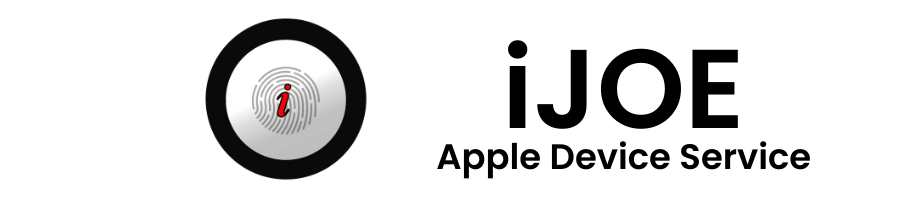




Pingback: MACBOOK BEEP SAAT STARTUP - Service iPhone, MacBook, iPad, iMac Surabaya